フリーソフトのみでバーチャルYouTuberになる(5)フリー配信ソフト「OBS Studio」で録画してYouTubeにアップロード
<VTuberになる方法を調べてみる 目次>
(1)スマホアプリ「ホロライブ」と「Mirrativ」
(2)WEBカメラ不要キャラクターモーションソフト「メイアライブ」
(3)WebカメラとChromeだけでキャラ動画を録画「FaceTuber」
(4)音声変換フリーソフト「MorphVOX Jr」
(5)フリー配信ソフト「OBS Studio」で録画してYouTubeにアップロード ←この記事
今回は、フリーの配信ソフトOBS Studioについて触ってみます。
(環境)
Panasonic CF-RZ4(備え付けのマイク(サウンドと一緒なのだと思います)使用)
Windows 8.1
メイアライブ
MorphVOX Jr
(1)OBS Studioのダウンロードとインストール
https://obsproject.com/ja/download
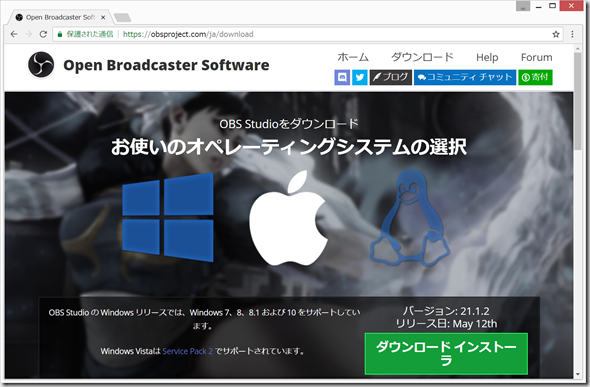
107MBあります。ダウンロードに3分くらいかかりそうです。
ダウンロードしたファイルをダブルクリックしてインストール.
私は、ライブ配信は怖いので、録画に最適化 を選択しました。
どうやらこれでインストールと設定が終わったらしい。
(2)やってみる
最初の画面を見ただけでは、全く使い方は分からない。
以下のサイトを見ながらやってみる。
https://www18.atwiki.jp/live2ch/pages/491.html
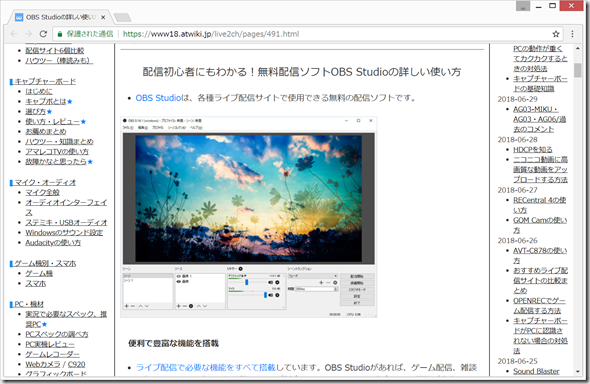
(0)やりたいこと
●BGMを流す
●背景にパソコンのVisualStudioCodeの画面
●背景の上に、メイアライブの3Dモデルを加えて動かす。
●恋声でHello World! を音声変換して
●動画を作成
(本当は自動的に字幕をつけたかったが、今回は見送り。。。字幕は2度手間だけど、後でaviutl でつけようかと。。。)
(1)BGMを流す
パソコンで何かしらの音楽を流しておく。今回は、Music Centerというソフトで音楽を流した。
(2)背景にパソコンのVisualStudioCodeの画面
画面左下の方にある、「ソース」画面の「+」をクリック
キャプチャしたいウィンドウを選択して、OK
(3)背景の上に、メイアライブの3Dモデルを加えて動かす。
メイアライブを起動。(ノートパソコンなので、400×300で起動)
キーボードの「4」をを押して、背景を緑にする。
OBS Studioのソースから、呼び込む。
大きさを調整
緑の部分を選択した状態(赤枠が表示された状態)で右クリック > フィルタ
画面左下の + をクリックして、クロマキー をクリック
これで3Dモデルの背景が透明になる。
(4)恋声でHello World! を音声変換
恋声 を起動して、M→W をクリックして、マイクボタンをクリック
(5)動画を作成
画面右下の録画開始 をクリックして、Hello World! としゃべってから、録画停止。
flvファイルが、PC > ビデオ に保存された。BGMと恋声からの音声も録音されていたが、マイクに向かってしゃべった自分の声も録音されてしまっていた。
そこで、マイクの音量をところを一番左にドラッグして、再度録画し直した。
今度はマイクからの声が入っていなかった。
(6)動画をyoutubeに投稿
今回できたのはflv形式の動画。正直、動画の形式は、aviとmp4しか知らない。。。
しかし、以下のサポートページを見ると、youtubeにflv形式のまま、アップロードできそうな感じ。
https://support.google.com/youtube/troubleshooter/2888402?hl=ja
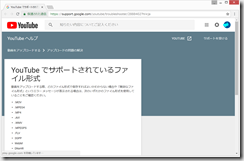
アップロードしてみる。
https://www.youtube.com/upload
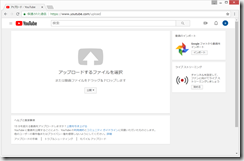
(7)アップロードした結果、、、
フリーソフトのみで、動画作成自体はかなり簡単でした。
字幕をあきらめれば、(説明動画を作成したいので、字幕なしはまずいか、、、)かなり簡単にVTuber動画は作れてしまいます!
あえて、難点をリストアップしておきます。今後の自分への課題です。
(1)非力なノートパソコンなので、メイアライブ を起動すると、いろいろなソフトがややカクカクになる。
→ デスクトップパソコンが望ましい。(少なくともGPUがちゃんと付属しているパソコン)
(2)メイアライブを動かすときに、メイアライブのウィンドウを選択した状態で「Shift」や、「A」を押さないと、3Dモデルが動いてくれない。
→ これは当たり前のことなので仕方ないのですが、口パクもできていないのかもしれません。たった14秒の動画を見た感じでは、口パクはできているような、できていないような感じでした。なんとか工夫して、OBS Studioの画面のままで、メイアライブのモーション入力ができないものかと思いました。
よくVTuberの方が使用されているのは、
Webカメラ + 「FaceRig」というソフト(1480円)
の組み合わせで、顔のモーションキャプチャをされているそうです。(顔の向きとか、ある程度の表情を作ることができるそうです。)
それでも、フリーソフトのみでここまで簡単にVTuber動画が作成できるなんて、びっくりすると同時に感動しました。
(参考)https://qiita.com/miyaoka/items/d1de877b1d3920e8475c
![image_thumb[1] image_thumb[1]](http://twosquirrel.mints.ne.jp/wp-content/uploads/2018/07/image_thumb1_thumb.png)
https://blog.hiroshiba.jp/became-yuduki-yukari-with-deep-learning-power/
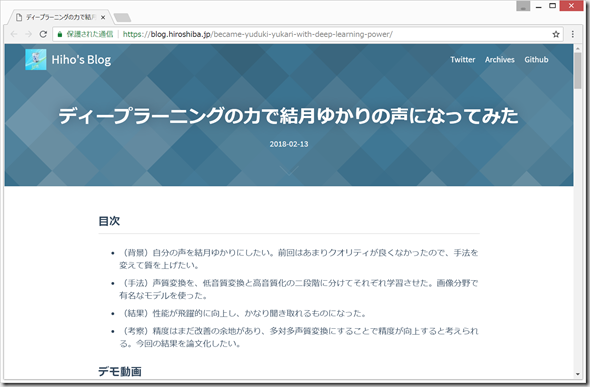
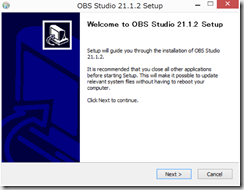
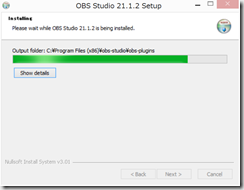
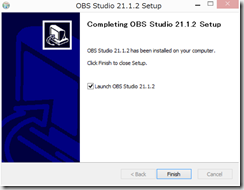
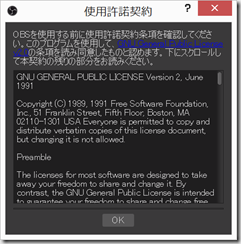





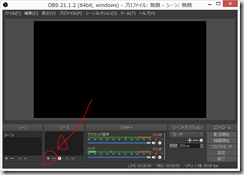

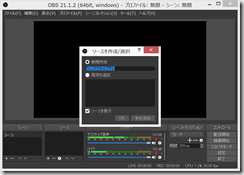
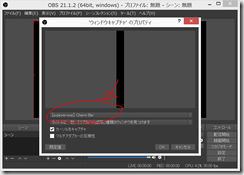
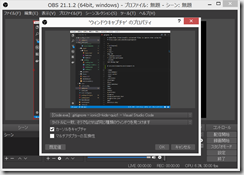

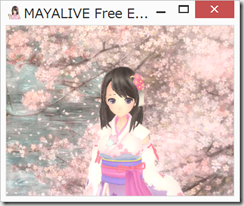
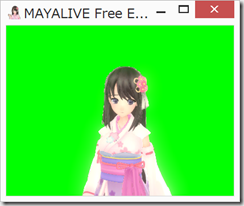
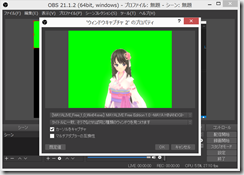

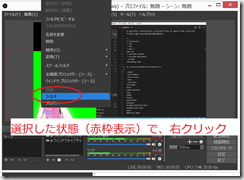
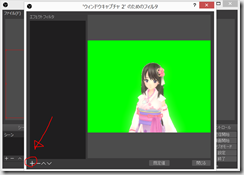
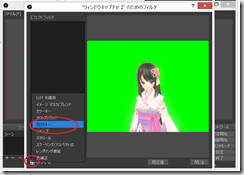
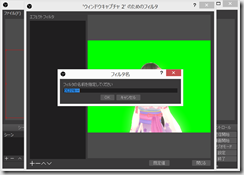




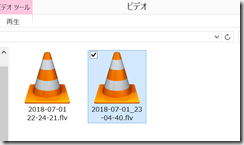
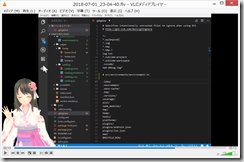
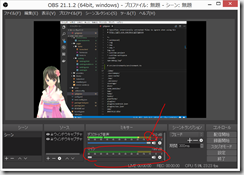
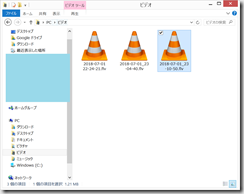
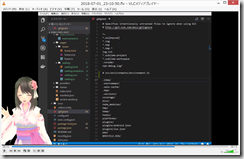
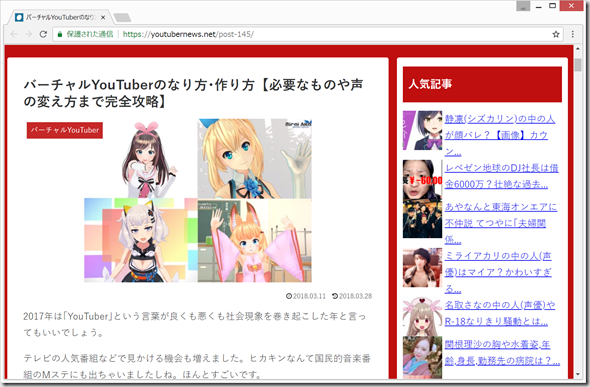
ディスカッション
コメント一覧
まだ、コメントがありません